|
Распродажа
Соглашение
Молодая команда

Интернет-компания по продаже картриджей awella.ru
Вот уже более 26 лет наша компания успешно занимается продажей расходных материалов для оргтехники, продаем картриджи для копировальных аппаратов (для бизнеса : на Canon, HP, Epson, Brother, Samsung, Kyocera, Xerox, Panasonic, Minolta, Lexmark, OKI, Pantum, Ricoh, Toshiba) и бумаги для офисной техники по всей России, покупаем картриджи.
Мы предоставляем для своих клиентов:
консультации, гарантию, программу бонусов, быструю доставку в том числе и бесплатную доставку до удобной клиентам транспортной компании, более 1250 пунктов выдачи по всей России, выписку счета, экономию, сервис.
|
Приступая к работе на Samsung ML-1640/2240
Установка оборудования
В этом разделе изложена процедура установки оборудования, описанная в кратком руководстве по установке. Обязательно прочтите краткое руководство по установке и выполните следующие действия.
1. Определите место постоянного расположения устройства.
Это должна быть ровная, устойчивая поверхность с достаточным пространством для свободной циркуляции воздуха. Проследите за тем, чтобы оставалось достаточно места для открытия крышек и лотков.
Устройство должно находиться в хорошо проветриваемом помещении, вдали от прямых солнечных лучей, источников тепла, холода и влаги. Не устанавливайте устройство у края стола.
100 mm (3.9 in.)
100 mm (3.9 in.)
Для того чтобы оптимизировать качество печати, проверьте правильность настройки высоты над уровнем моря. Она не должна превышать 1000 м. Установите устройство на ровную и твердую поверхность таким образом, чтобы наклон не превышал 2 мм. В противном случае качество печати может снизиться.
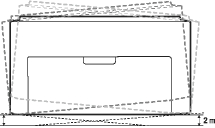
2. Вскройте упаковку устройства и проверьте ее содержимое.
3. Снимите с устройства упаковочную ленту.
4. Установите картридж.
5. Загрузите бумагу.
6. Подключите все кабели к устройству.
7. Включите устройство.
При перемещении устройства не наклоняйте и не переворачивайте его. В противном случае на внутреннюю поверхность может высыпаться тонер что приведет к повреждению устройства или ухудшению качества печати. При отсутствии питания от сети работа данного оборудования невозможна.
Печать тестовой страницы
Печать тестовой страницы позволяет проверить правильность работы устройства.
Чтобы выполнить печать тестовой страницы, в режиме готовности нажмите и удерживайте кнопку ((§)) Отмена в течение, примерно, 2 секунд.
Требования к системе
Перед началом установки проверьте, удовлетворяет ли используемая система следующим требованиям:
Windows
Устройство поддерживает следующие версии операционной системы Windows.
|
ОПЕРАЦИОННАЯ СИСТЕМА
|
ТРЕБОВАНИЯ (РЕКОМЕНДОВАННЫЕ)
|
|
ЦП
|
ОЗУ
|
СВОБОДНОЕ МЕСТО НА ЖЕСТКОМ ДИСКЕ
|
|
Windows 2000
|
Pentium II 400 МГц (Pentium III 933 МГц)
|
64 МБ (256 МБ)
|
300 МБ
|
|
Windows XP
|
Pentium III 933 МГц (Pentium IV 1 ГГц)
|
128 МБ (256 МБ)
|
1 ГБ
|
|
Windows 2003 Server
|
Pentium III 933 МГц (Pentium IV 1 ГГц)
|
128 МБ (512 МБ)
|
1,25-2 ГБ
|
|
Windows 2008 Server
|
Pentium IV 1 ГГц (Pentium IV 2 ГГц)
|
512 МБ (2048 МБ)
|
10 ГБ
|
|
Windows Vista
|
Pentium IV 3 ГГц
|
512 МБ (1 024 МБ)
|
15 ГБ
|
|
Windows 7
|
32- или 64-разрядный процессор Pentium IV с тактовой частотой 1 ГГц или выше
|
1 ГБ (2 ГБ)
|
16 ГБ
|
|
Поддержка графики DirectX 9 и 128 Мб памяти (для использования темы Aero). • Привод DVD-R/W
|
|
Windows Server 2008 R2
|
Процессоры Pentium IV 1 ГГц (x86) или 1,4 ГГц (x64) (2 ГГц или выше)
|
512 МБ (2048 МБ)
|
10 ГБ
|
• Минимальным требованием для всех операционных систем Windows является наличие Internet Explorer 5.0 или более поздней версии.
Для установки программного обеспечения необходимо иметь права администратора.
Macintosh
|
ОПЕРАЦИО ННАЯ СИСТЕМА
|
ТРЕБОВАНИЯ (РЕКОМЕНДОВАННЫЕ)
|
|
ЦП
|
ОЗУ
|
СВОБОДНОЕ МЕСТО НА ЖЕСТКОМ ДИСКЕ
|
|
Mac OS X 10. 4 или более ранняя
|
• Power PC G4/G5 • Процессор Intel
|
• 128 Мб для системы на баЗе процессора Power PC под уиравлением Macintosh (512 Мб) • 512Мб для системы на баЗе процессора Intel под уиравлением Macintosh ( 1 ГБ)
|
1 ГБ
|
|
Mac OS X 10.5
|
• Процессор Power PC G4 /G5 с тактовой частотой не менее 867 МГц • Процессор Intel
|
512 MB (1 GB)
|
1 ГБ
|
|
Mac OS X 10.6
|
Процессор Intel
|
1 GB (2 GB)
|
1 ГБ
|
Linux
|
ПОЗ.
|
ТРЕБОВАНИЯ (РЕКОМЕНДОВАННЫЕ)
|
|
Операционная система
|
• RedHat 8.0, 9.0 (32бит) • RedHat Enterprise Linux WS 4, 5 (32/64бит) • Fedora Core 1 ~7 (32/64бит) • Mandrake 9.2 (32бит), 10.0, 10.1 (32/64бит) • Mandriva 2005, 2006, 2007 (32/64бит) • SuSE Linux 8.2, 9.0, 9.1 (32бит) • SuSE Linux 9.2, 9.3, 10.0, 10.1 10.2 (32/64бит) • SuSe Linux Enterprise Desktop 9, 10 (32/64бит) • Ubuntu 6.06, 6.10, 7.04 (32/64бит) • Debian 3.1, 4.0 (32/64бит)
|
|
ЦП
|
Pentium IV 2.4 МГц и выше
|
|
ОЗУ
|
512 Мб и выше
|
|
Свободное место на жестком диске
|
1 ГБ и выше
|
Установка программного обеспечения
Для печати необходимо установить программное обеспечение устройства. К программному обеспечению относятся драйверы, приложения и другие программы, упрощающие работу пользователя.
Следующая процедура описывает процесс установки для операционной системы Windows XP. Процесс установки, а также выводимые в ходе установки окна, различаются в зависимости от версии операционной системы, набора функций принтера и используемого интерфейса.
1. Убедитесь, что устройство подключено к компьютеру.
2. Вставьте компакт-диск с программным обеспечением принтера в дисковод для компакт-дисков.
Компакт-диск автоматически запустится, откроется окно установки.
Если окно установки не открылось, выберите Пуск > Выполнить.
Введите X:\Setup.exe, заменив «X» буквой, назначенной дисководу для компакт-дисков, и нажмите кнопку OK.
В Windows Vista, Windows 7 и Windows Server 2008 R2, нажмите
Пуск > Все программы > Стандартные > Выполнить и введите строку X:\Setup.exe.
При появлении в Windows Vista, Windows 7 и Windows Server 2008 R2, окна Автозапуск нажмите Выполнить Setup.exe в поле Установить или запустить программу, а затем — Далее в окне Контроль учетных записей пользователей.
3. Щелкните кнопку Далее.

• Если производится переустановка драйвера, вид окна может незначительно отличаться от приведенного выше. Просмотр руководства пользователя. Эта кнопка позволяет просмотреть руководство пользователя. Если на компьютере не установлена программа Adobe Acrobat, нажмите эту кнопку, и программа Adobe Acrobat Reader установится автоматически, а затем откроется руководство пользователя.
4. Выберите Обычная, затем нажмите кнопку Далее.
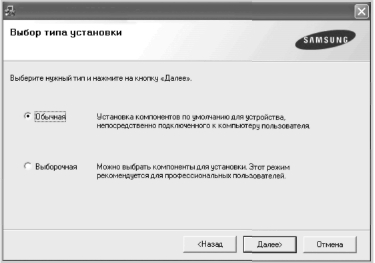
5. После завершения установки появится окно с предложением напечатать тестовую страницу и зарегистрироваться в качестве пользователя устройства Samsung, чтобы получать сообщения от компании Samsung. Установите соответствующие флажки по своему усмотрению и нажмите кнопку Перейти.
Если после установки принтер не работает надлежащим образом, попробуйте переустановить драйвер.
• В процессе установки драйвера принтера программа установки драйвера автоматически определит языковые и региональные настройки операционной системы и установит размер бумаги по умолчанию. При использовании других региональных настроек Windows необходимо указать размер обычно используемой бумаги. По окончании установки перейдите к разделу свойств принтера, чтобы изменить размер бумаги.
<<<назад
далее>>>
при использовании материалов ссылка на сайт компании awella.ru обязательна
Помогла информация на сайте ? Оставьте отзыв о работе нашей компании ! Это можно сделать в яндекс браузере и это простимулирует работников нашей компании (ответственные получат бонусы), которые собирали ее для вас! Спасибо !
|
Мы используем файлы cookie
Это помогает нам анализировать трафик и делать сайт удобнее для вас. Продолжая просмотр, вы соглашаетесь с нашей правовой информацией.
 |